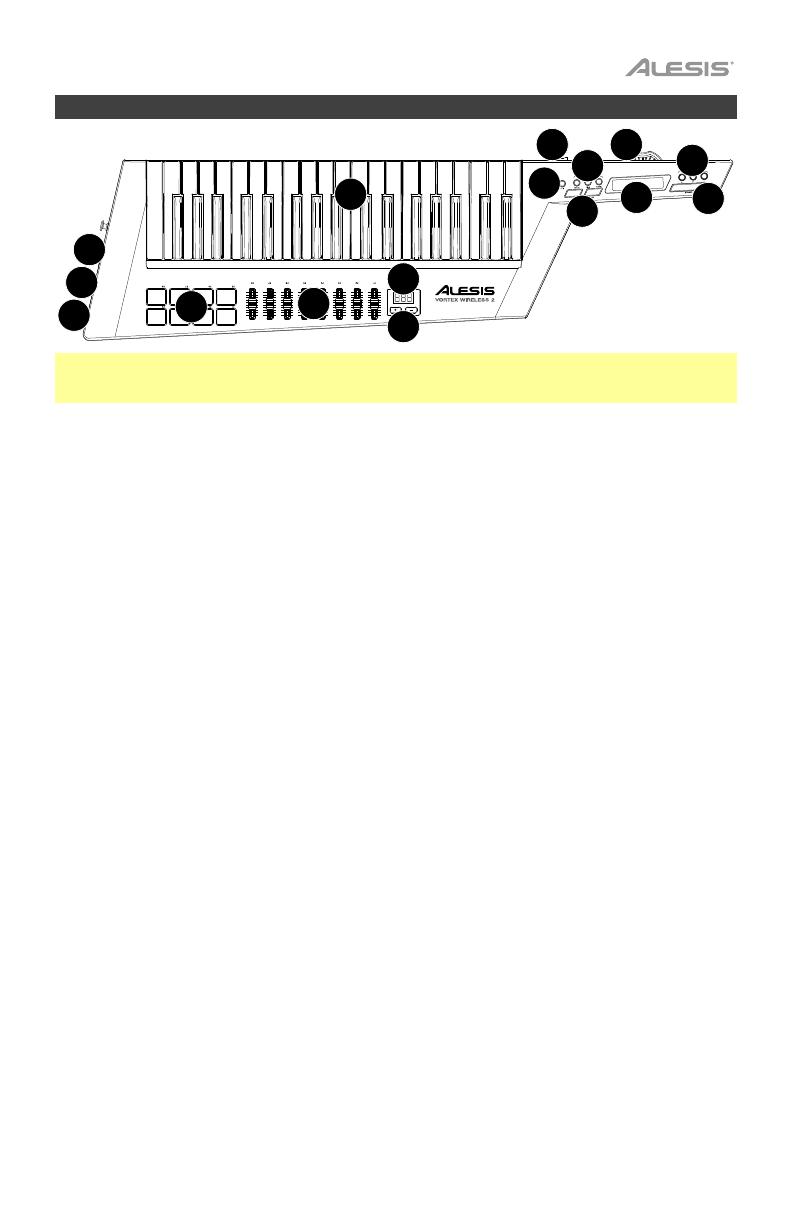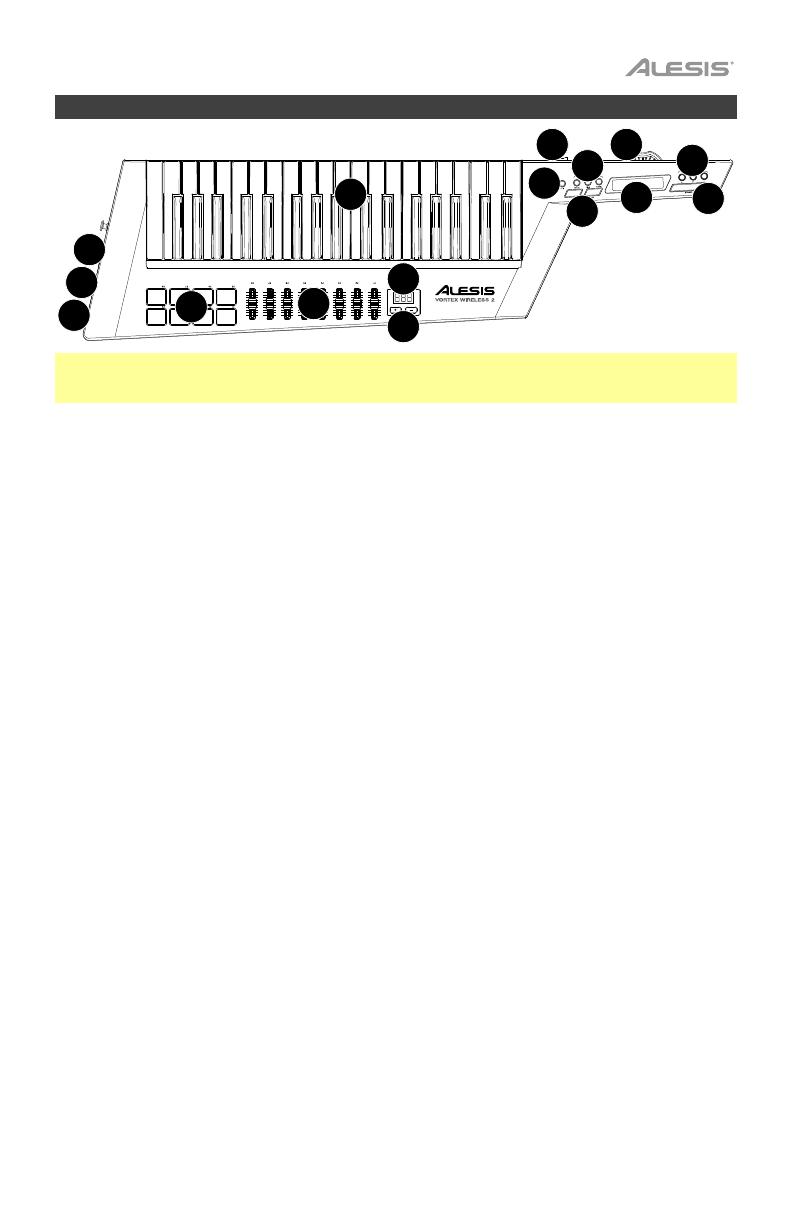
13
Caratteristiche
1
2
3
4
5
6
7
8
9
10
11
13
14
1516
12
Importante: servirsi del software editor del Vortex Wireless 2 per assegnare vari comandi MIDI a: pad,
fader, tre modalità del controller del nastro, tasto Sustain, rotella di bend del pitch e cursore volume.
Recarsi alla pagina alesis.com e registrare il Vortex Wireless 2 per scaricare il software editor in dotazione.
1. Interruttore di alimentazione: servirsi di questo interruttore a tre posizioni per accendere e spegnere
il Vortex Wireless 2. Posizionare l’interruttore su Batt per alimentarlo servendosi di 4 batterie AA
(installarle in precedenza). Posizionarlo su USB per alimentarlo servendosi dell’alimentazione USB
proveniente da un computer collegato. Posizionarlo su Off per spegnerlo.
2. Porta USB: servirsi di un cavo USB standard per collegare questa porta USB al computer. La porta
USB del computer fornirà ampiamente l’alimentazione al Vortex Wireless 2. Questo collegamento
serve anche a inviare e ricevere dati MIDI da e verso il computer.
3. Uscita MIDI Out (DIN a 5 poli): servirsi di un cavo MIDI standard a cinque poli per collegare questa uscita
all’ingresso MIDI di un dispositivo MIDI esterno (ad esempio un sintetizzatore, un sequenziatore, una
drum machine, ecc.).
4. Tasti: questa tastiera a 37 note è sensibile alla velocità con aftertouch e, unitamente ai tasti Octave
Up/Down, può accedere alla gamma completa delle 127 note MIDI disponibili (10 ottave).
5. Ottave up/down: premere uno di questi tasti per alzare o abbassare la tastiera di un’ottava. Premere
entrambi i tasti contemporaneamente per azzerare lo shift delle ottave.
6. Keyboard Zones (Lower, Split, Upper): servirsi di questi tasti per selezionare le zone corrispondenti
sulla tastiera. Premendo Lower o Upper si applicheranno le impostazioni della zona inferiore o quelli
della zona superiore a tutti i 37 tasti. Premere Split per applicare sia le impostazioni di zona inferiore
sia quelle di zona superiore alla tastiera e utilizzare il punto di divisione. È possibile modificare
l’intervallo di ciascuna zona nell’editor software.
7. Pad: servirsi di questi pad sensibili alla velocità per attivare suoni di batteria o clip nel software o
nell’hardware. È possibile servirsi dell’editor software per assegnare i colori dei LED di ciascun pad e il
tipo di messaggio MIDI che invia: note on/off, control change (commuta), control change (momentaneo),
program change o MIDI panic (tutte le note spente).
8. Fader: servirsi di questi fader per inviare messaggi MIDI CC al software. Si può impostare la gamma e
il numero di messaggio MIDI e la direzione (“polarità”) del fader nel software editor.
9. Display: servirsi di questo schermo per visualizzare i valori dei parametri, le impostazioni e i messaggi
relativi alle operazioni correnti del Vortex Wireless 2.
10. Up/Down (+/–):
servirsi di questi tasti per passare al preset precedente/successivo.
11. Tilt: premere questo tasto per accendere o spegnere il sensore di inclinazione (l’accelerometro) incorporato.
12. Controller del nastro: posizionare e/o muovere le dita su questa fascetta sensibile al tatto per inviare
un messaggio MIDI CC o di bend del pitch. La lunghezza del controller del nastro è simile a un fader:
le sue posizioni minima e massima corrispondono ai valori minimi e massimi assegnati a tale
messaggio MIDI. Si può impostare la gamma e il tipo di messaggio MIDI e la direzione (“polarità”) del
controller del nastro nel software editor. Servirsi dei tasti Ribbon Banks per selezionare un banco.
Si può inoltre impostare i messaggi MIDI del controller del nastro su Latch (blocca) o Return (ritorna). Se
impostato su Latch, il controller del nastro non invierà ulteriori messaggi MIDI quando viene rilasciato,
cosa utile per modificare i parametri di modulazione. Se impostato su Return, invierà il messaggio MIDI
predefinito del controller quando viene rilasciato, utile per cambiare parametri quali il bend del pitch.